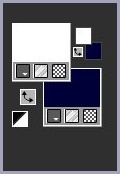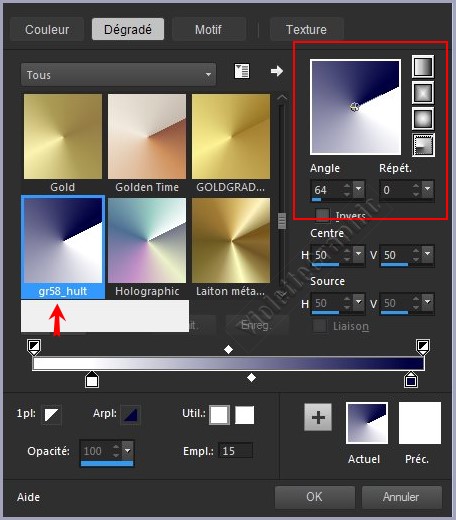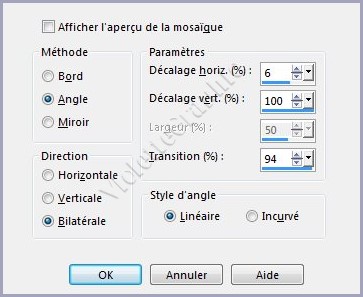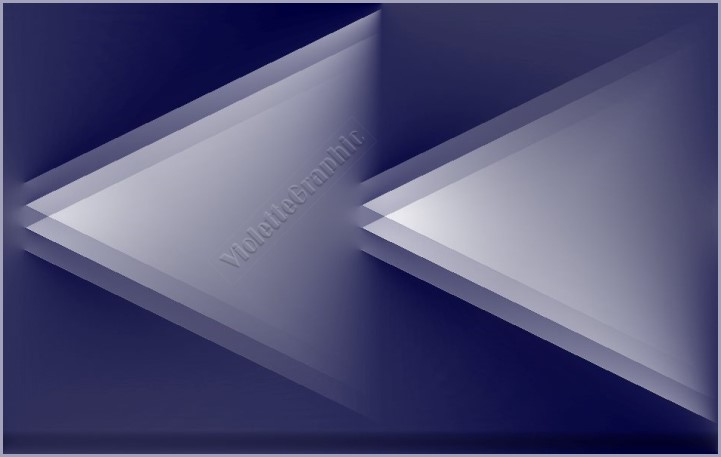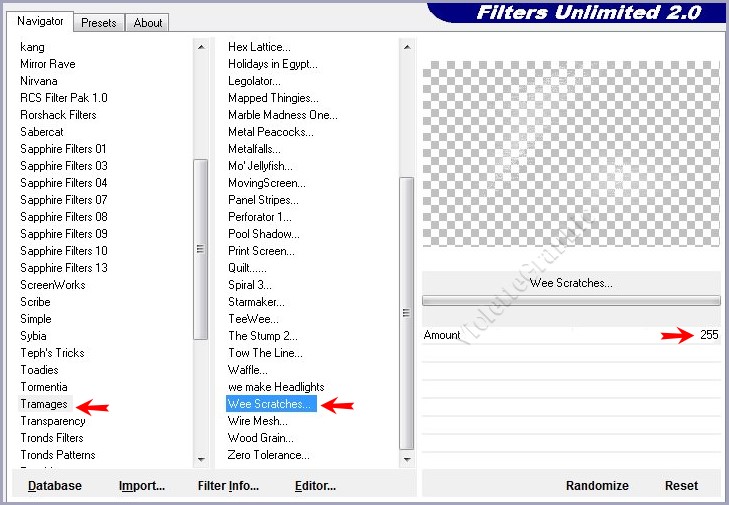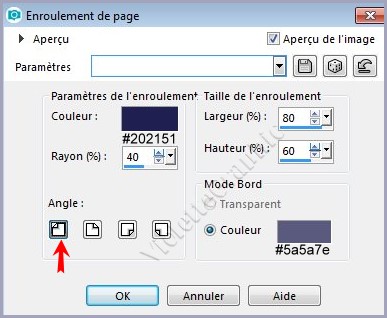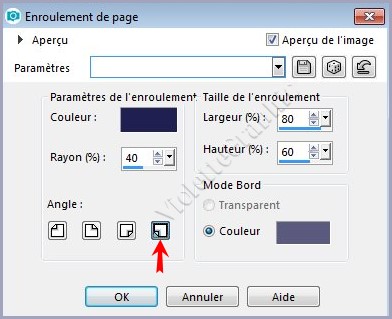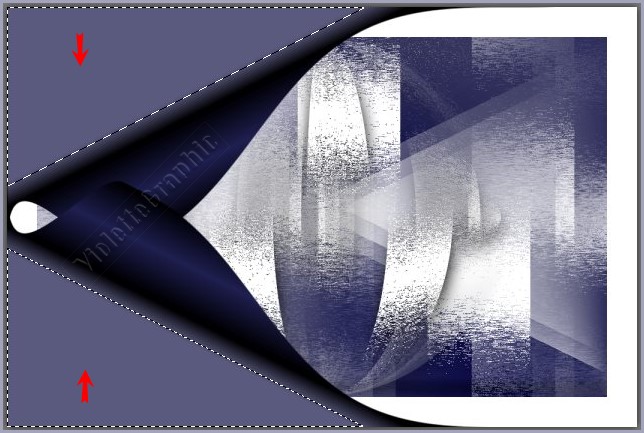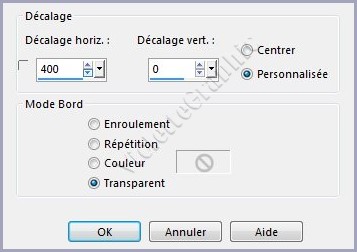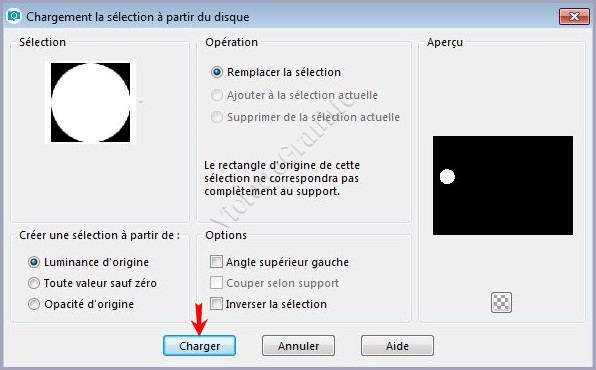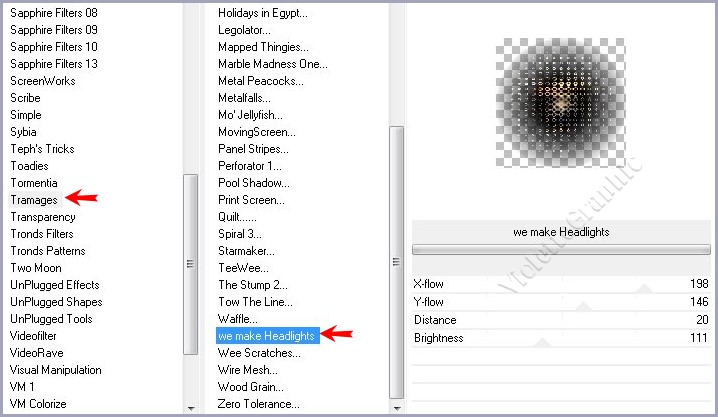|
Les Tutoriels Traduits de NaiseM avec son aimable autorisation *** Merci beaucoup à NaiseMde m'avoir donné l'exclusivité de la traduction française de ses tutoriels*** *** Understand vous trouverez l'original de ce tutoriel ICI *** Ce tutoriel a été réalisé dans PSP 2018 mais peut être effectué dans les autres versions PSP Ces traductions m'appartiennent Il est strictement interdit de les copier ou de les distribuer sur le Net *** Matériel nécessaire pour effectuer ce tutoriel: Tubes: Misted/Flores and Mulheres de Naisem Masques : Monaiekje mask 10.jpg/Narah_Mask_1306.jpg/Narah_Mask_1313.jpg ( à placer dans le dossier masque de Corel Paint Shop Pro ) dégradé :gr58_hult.PspGradient ( à placer dans le dossier masque dégradés de Corel Paint Shop Pro ) Sélection : @naise-understand.PspSelection ( à placer dans le dossier sélection de Corel Paint Shop Pro ) *** Filtres : ICI *** Unlimited 2/Tramages Effets de PSP *** Pour des raisons de poids les tubes de la variante sont sur le site de NaisemMinas *** Les tubes sont offerts à usage personnel Vous n'avez pas la permission de placer ces tubes sur un autre site sans la permission du créateur
*** **Ouvrir les tubes , les dupliquer et fermer les originaux *** ** Placer en premier-plan la couleur #ffffff et en arrière-plan la couleur #000139
**Rechercher le dégradé gr58_huit radial angle: 64°/Répétition: 0/Inverser non coché
1 - Ouvrir une image transparente de 950 x 600 pixels2 - Remplir de dégradé
3 -Effets/Effets d'image/Mosaïque sans jointure réglages suivants :
**Calques/Dupliquer Image/Miroir/Miroir vertical Mode de fusion: Multiplier Réglages/Netteté/Netteté **Calques/Fusionner le calque du dessous
4 - Calques/Dupliquer **Effets/Effets d'image/Mosaïque sans jointure réglages précédents** Calques/Fusionner les calques visibles
5 - Effets/Effets d'image/Mosaïque sans jointure réglages côte à côte réglages suivants :
6 - Calques/Nouveau calque Remplir de couleur #fffffff
** Activer le masque Narah Mask 1306.jpg Calques/Nouveau calque de masque/à partir d'une image/Ajout d'un masque à partir d'une image sélectionner le masque Narah Mask 1306.jpg
**cocher luminance d'origine **Dans la Palette des calques clic droit sur le calque groupe /Fusionner le groupe
**Effets/ Tramages/Wee Scratches réglages suivants :
7 - Calques/Nouveau calque Remplir de couleur #fffffff
** Activer le masque moneijak 10 .jpg Calques/Nouveau calque de masque/à partir d'une image/Ajout d'un masque à partir d'une image sélectionner le masque moneijak 10 .jpg
**cocher luminance d'origine **Dans la Palette des calques clic droit sur le calque groupe /Fusionner le groupe
**Effets/ Tramages/Wee Scratches réglages précédents
**Calques/Dupliquer **Effets/Effets Géométriques/Cercle/Transparent Effets/Effets 3D/Ombre Portée : 13/2/100/37/couleur #000000** Calques/Fusionner les calques visibles
8 - Image / ajouter une bordure : Image/Ajouter des bordures : 50 pixels couleur #ffffff **Effets/Effets d'image/Enroulement de page réglages suivants : 1 er coin
**Effets/Effets d'image/Enroulement de page réglages suivants : 4ème coin
9 - A l'aide de la baguette magique sélectionner comme ci-dessous:
Sélection/Transformer la sélection en calque
10 - Activer le tube 91dd1e2cf2bd726b97ef3e56c82aab67.pspimage Edition/Copier/Edition/Coller dans la sélection Sélection/Ne rien sélectionner
11 - Effets/Tramages/Wee Scratches réglages précédents
12 - Calques/Nouveau calque Remplir de couleur #fffffff
** Activer le masque Narah Mask 1113.jpg Calques/Nouveau calque de masque/à partir d'une image/Ajout d'un masque à partir d'une image sélectionner le masque Narah Mask 1113.jpg
**cocher luminance d'origine **Dans la Palette des calques clic droit sur le calque groupe /Fusionner le groupe
**Calques/Dupliquer Image/Miroir/Miroir vertical Calques/Fusionner le calque du dessous
13 - Effets/Tramages/Wee Scratches réglages précédents
14 - Image / ajouter une bordure : Image/Ajouter des bordures : 1 pixel couleur #19193d Image / ajouter une bordure : Image/Ajouter des bordures : 29 pixels couleur #121d3b Image / ajouter une bordure : Image/Ajouter des bordures : 50 pixels couleur #ffffff
15 - A l'aide de la baguette magique sélectionner la bordure de 50 pixels Sélection/modifier/Contracter de 16 pixels **Calque/Nouveau calque Remplir d'une couleur de votre tube : ici la couleur #90201f Sélection/Ne rien sélectionner
16 - Ouvrez la déco DECOS_NAISEM_CRIAÇOES_OO69.pspimage coloriser à votre goût Edition/Copier/Edition/Coller comme nouveau calque
**Effets/Effets de Distorsion/ Vagues réglages suivants :
**Effets/Effets d'image/Décalage réglages suivants :
**Calques/Dupliquer Image/Miroir/Miroir horizontal Calques/Fusionner le calque du dessous
17 - Calques/ Nouveau calqueSélection/Charger/Enregistrer une sélection/charger à partir du disque Charger la sélection @naise_undestand.PspSelection
**Activer le tube 91dd1e2cf2bd726b97ef3e56c82aab67.pspimage Edition/Copier/Edition/Coller dans la sélection
**Effets/Tramages/we make Headlights réglages suivants :
Sélection/Ne rien sélectionner
**Calques/Dupliquer Image/Redimensionner à 70%/décocher " Redimensionner tous les calques"
**Calques/Dupliquer Image/Redimensionner à 70%/décocher " Redimensionner tous les calques" **Calques/Fusionner le calque du dessous 2 fois
18 - Activer le tube TUBES-NAISEM_MULHERES_637.pspimageEdition/Copier/Edition/Coller comme nouveau calque Placer comme sur l'image finale
19 - Activer le tube TUBE_NAISEM_FLORES_89.pspimage ( calque 1 )Edition/Copier/Edition/Coller comme nouveau calque Placer comme sur l'image finale
20 - Activer le logo copyright de NaiseM Edition/Copier/Édition/Coller comme nouveau calque
21 - Placer votre signature 22 - Calques/Fusionner Tout
23 - Redimensionner 1000 pixels Réglages/Netteté /Masque flou : 2/30/2/Luminance non coché ** Exporter en JPEG Optimisé
*** Une autre version:
*** *** Traductions ©Violette 2018 ***
|